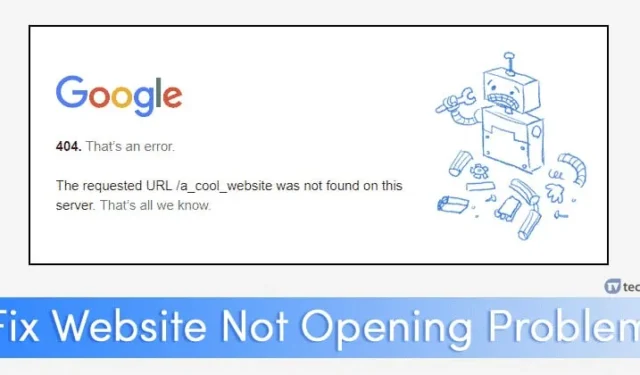
I løpet av vår tid på nett kommer vi noen ganger over et nettsted som ikke klarer å laste inn i noen nettleser. Dette kan oppstå på grunn av flere faktorer, for eksempel serverproblemer, utløpte domener, omdirigeringsfeil eller hostingproblemer.
Uansett årsak, hvis et bestemt nettsted ikke svarer på datamaskinen din, finnes det en rekke løsninger som kan hjelpe deg med å feilsøke situasjonen. Siden flere årsaker kan hindre tilgang til et bestemt nettsted, har vi samlet noen generelle løsninger for å fikse problemer med nettstedinnlasting på en datamaskin.
1. Bekreft Internett-tilkoblingen din

Hvis du ikke klarer å laste inn nettsteder på tvers av alle nettlesere, start med å sjekke internettforbindelsen din. Bekreft at enheten din faktisk er tilkoblet og at tilkoblingen er aktiv.
Problemer som intermitterende tilkobling kan også forstyrre nettsidetilgangen, så det er viktig å bekrefte en stabil internettforbindelse før du fortsetter til neste trinn.
2. Start enheten og ruteren på nytt
En rask omstart kan løse en rekke tekniske problemer. Noen ganger kan ruteren eller datamaskinen kreve en omstart på grunn av nylige driverinstallasjoner.
Før du fordyper deg i mer kompleks feilsøking, start både enheten og ruteren på nytt for å fjerne eventuelle feil som kan hindre funksjonaliteten.
3. Se etter innholdsbegrensninger

Hvis et nettsted ikke lastes inn, er det verdt å sjekke om Internett-leverandøren din (ISP) eller myndighetene har blokkert tilgangen til den. Internett-leverandører og offentlige organer kan begrense tilgangen til nettsteder som er vert for piratkopiert innhold.
Hvis nettstedet faktisk er blokkert, kan det hende du ser en feilmelding som indikerer dette. For å omgå slike restriksjoner, vurder å bruke VPN-apper, proxy-servere eller The Onion Router (Tor).
4. Serverproblemer

Nettsteder er avhengige av vertstjenester for å lagre og levere innholdet. Eventuelle funksjonsfeil med disse serverne kan føre til problemer når du prøver å få tilgang til et nettsted, noe som resulterer i meldinger som «Verten ikke funnet» eller «Tjenesten er ikke tilgjengelig».
Serverbrudd kan oppstå av ulike årsaker, inkludert strømbrudd eller DDoS-angrep. Heldigvis er datasenterbrudd sjeldne på grunn av sikkerhetskopieringstiltak på plass. I slike tilfeller er det bare å vente til problemet er løst av eieren av nettstedet.
5. Problemer med nettleser

Hvis andre kan få tilgang til nettstedet mens du ikke kan, kan problemet ligge i nettleseren din. Denne situasjonen oppstår ofte fra problemer knyttet til nettleserens hurtigbuffer, informasjonskapsler eller sikkerhetssertifikater. I slike tilfeller kan det hjelpe å tilbakestille eller installere nettleseren på nytt.
For en oppløsning som er spesifikk for Chrome, sjekk artikkelen vår om å fikse minneproblemer . Alternativt kan du prøve å få tilgang til nettstedet ved hjelp av forskjellige nettlesere for å finne ut om problemet er nettleserspesifikt.
6. Deaktiver nettlesertillegg eller utvidelser

En annen vanlig årsak til problemer med innlasting av nettsteder er nettlesertillegg eller utvidelser.
Noen tillegg kan forstyrre tilkoblingen til nettstedets server, og forhindrer at enkelte elementer lastes inn riktig. Derfor er det lurt å sjekke og deaktivere eventuelle unødvendige eller mistenkelige utvidelser.
For Chrome-brukere, klikk på de tre prikkene, og naviger deretter til Utvidelser > Administrer utvidelser. Fjern eventuelle ukjente eller mistenkelige utvidelser du finner.
7. Deaktiver VPN- eller proxy-innstillinger

VPN-er og proxy-innstillinger er ment å skjule IP-adressen din, men de kan også utilsiktet skape tilkoblingsproblemer.
Hvis du bruker en VPN, prøv å deaktivere den midlertidig for å se om det løser innlastingsproblemet. I tillegg kan enkelte webmastere svarteliste IP-adresser fra VPN-er, noe som kan hindre tilgang.
8. Brannmurproblemer

Hvis du kan få tilgang til nettstedet på andre enheter som smarttelefoner eller nettbrett, men ikke på datamaskinen, er det verdt å sjekke brannmurinnstillingene.
En brannmur er laget for å begrense visse innkommende og utgående tilkoblinger. For å feilsøke brannmurproblemer, må du kanskje deaktivere brannmuren og antivirusprogramvaren midlertidig.
9. Se etter skadelig programvare eller virus
Skadelig programvare eller virus kan forstyrre nettleserens funksjonalitet, og påvirke dens evne til å laste og vise nettsider.
Selv om Windows Security er effektivt for å forhindre mange trusler, kan noe skadelig programvare fortsatt slippe gjennom. Vi anbefaler å bruke Malwarebytes til å kjøre en fullstendig skanning av PC-en din for å eliminere trusler som virus, skadelig programvare og adware.

10. Ruterfeil

Ruterproblemer kan også føre til problemer som at nettsteder ikke åpnes. Dette kan tilskrives DNS-serverne ruteren bruker.
For å løse problemet, prøv å endre DNS-serveradressene og start ruteren på nytt. For mer informasjon om hvordan du fikser DNS-feil, sjekk artikkelen vår om Hvordan fikse DNS-feil .
11. Tøm DNS-buffer

Mange Windows-brukere har løst problemer med nettstedinnlasting ved å tømme DNS-bufferen.
For å tømme DNS-bufferen, høyreklikk på Windows-tasten og velg Ledetekst (Admin) . I ledetekstvinduet skriver du ipconfig /flushdns og trykker Enter. Start PC-en på nytt etter dette trinnet for at endringene skal tre i kraft.
12. Utfør en Netsh-kommando
Netsh-kommandoen på Windows kan hjelpe til med å tilbakestille den feilkonfigurerte Winsock-katalogen og installere TCP/IP-stakken på nytt. Slik gjør du det:

- Åpne Windows-søk og skriv inn ledetekst.
- Høyreklikk på ledetekst og velg Kjør som administrator .
- I kommandoprompt-vinduet, utfør følgende kommandoer individuelt, og trykk på Enter etter hver:
netsh winsock reset
netsh int ip tilbakestilling
ipconfig /release
ipconfig /renew
ipconfig /flushdns
Start Windows-PC-en på nytt etter å ha utført alle kommandoene for å bruke endringene.
13. Bytt til alternative DNS-servere

Hvert nettsted du besøker løses gjennom DNS-servere. Noen ganger klarer ikke nettsteder å laste på grunn av et problem med DNS-serveren. Hvis DNS-serveren ikke fungerer som den skal, kan det hende at den ikke gir riktig svar.
Vurder å bytte til en annen DNS-server; alternativer som Google Public DNS og OpenDNS er allment tilgjengelige. For en fullstendig liste over effektive offentlige DNS-servere, les artikkelen vår om Beste gratis og offentlige DNS-servere .
14. Deaktiver ubrukte nettverkskort

Moderne stasjonære og bærbare datamaskiner har ofte både kablede og trådløse nettverkskort aktivert samtidig, noe som kan føre til problemer, inkludert nettsteder som ikke lastes inn.
Mange brukere har rapportert at deaktivering av ubrukte nettverkskort løser problemer med lasting av nettsider. For å deaktivere unødvendige adaptere, naviger til Nettverks- og delingssenter > Endre adapterinnstillinger , og deaktiver eventuelle adaptere som ikke er i bruk.
Dette er noen av de mest effektive metodene for å feilsøke situasjoner der spesifikke nettsteder ikke klarer å laste inn i nettleseren din. Hvis du synes denne artikkelen var nyttig, kan du dele den med vennene dine.




Legg att eit svar